Microplate Reader se primjenjuje u kliničkoj optičkoj metodi za enzimski imunosorbentni test.

Aplikacija
·Biološka istraživanja: Čitači mikropločica se koriste za otkrivanje aktivnosti enzima i mjerenje sadržaja različitih biomolekula i bioaktivnih supstanci, čime se pružaju kvantitativne metode istraživanja i inspekcije. Takođe može pomoći u analizi strukture i funkcije molekula, kao i da pruži informacije o dijagnozi i liječenju bolesti.
·Medicinska dijagnoza: Elisa čitači se koriste u kliničkim testovima, kao što je otkrivanje koncentracije patogenih mikroorganizama, antigena, hormona, itd., kako bi se obezbijedile kvantitativne metode za dijagnosticiranje bolesti. Osim toga, koristi se i za praćenje nivoa lijekova i tumorskih markera, itd.
· Monitoring životne sredine: Čitači mikroploča mogu se koristiti za određivanje sadržaja zagađujućih materija u atmosferi, posebno u otkrivanju specifičnih reakcija zagađivača vazduha.
· Testiranje higijene hrane: Čitači mikroploča se koriste za otkrivanje mogućih patogenih bakterija ili štetnih supstanci u hrani kako bi se osigurala sigurnost i kvalitet hrane.
· Detekcija antigena/antitela: Čitači mikropločica se mogu koristiti za otkrivanje interakcije između antigena i antitela. Ovo je važno sredstvo imunoanalize i kliničkog testiranja, te pomaže u dijagnostici i liječenju bolesti.
·Western blot detekcija: Elisa čitači se koriste za otkrivanje rezultata Western blot tehnologije, koja igra važnu ulogu u istraživanju biohemije i molekularne biologije.
·Određivanje afiniteta: čitač mikroploče se koristi za mjerenje jačine interakcije između dva molekula, što je korisno u biološkim istraživanjima i razvoju lijekova.
· Detekcija koncentracije bakterijskog rastvora: Elisa čitač može brzo detektovati koncentraciju rastvora bakterije tokom procesa mikrobne fermentacije. Efikasniji je i precizniji u poređenju sa tradicionalnim metodama detekcije.
·Određivanje sadržaja polisaharida u jestivim gljivama: Čitač mikroploče koristi kolorimetrijsku metodu za određivanje sadržaja polisaharida u jestivim gljivama. Ova metoda ima dobar linearni raspon, stabilnost i ponovljivost.
·Određivanje sadržaja triacilglicerola (TG) i ukupnog holesterola (TC) u serumu.
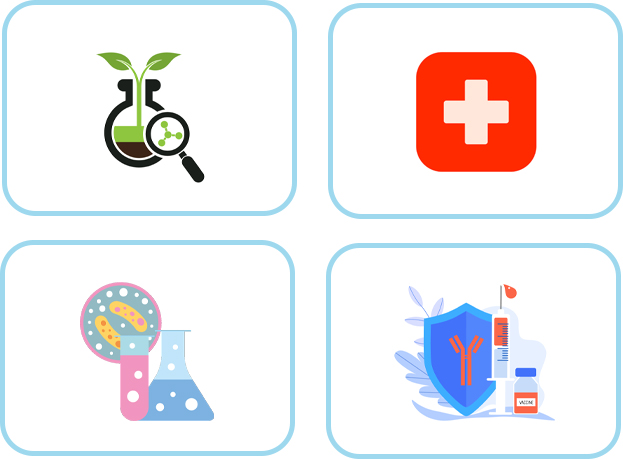
Tri modela:
Postoje tri modela Welso Elisa Reader, WER200, WER300 i WER400. možete jasno saznati razlike između njih u tabeli:
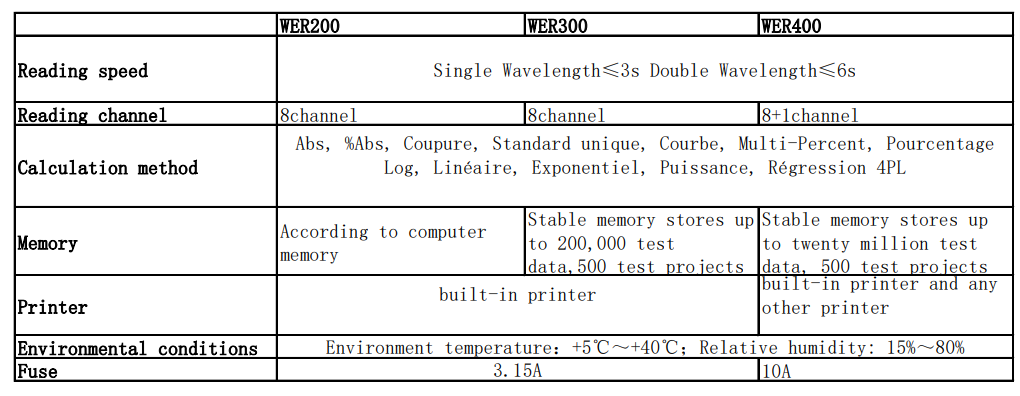
radno okruženje:
Treba ga postaviti u okruženje ispod 40 decibela.
Da bi se odgodilo starenje optičkih komponenti, treba izbjegavati direktnu sunčevu svjetlost.
Tokom rada, temperatura okoline treba da bude između 15°C i 40°C, a vlažnost okoline treba da bude između 15% i 85%.
Radni napon treba da ostane stabilan.
Vazduh u radnom okruženju treba da bude čist i da izbegava vodenu paru i dim.
Održavajte suvu, čistu, ravnu radnu površinu i adekvatan radni prostor.
komponenta:

① Dodirni ekran tableta: Prikaži softverski interfejs. Korisnici mogu pritisnuti ekran prstima za promjenjivi rad.
② Unutrašnji termalni štampač: Plastični poklopac. Isporuka papira kada se koristi interni termalni štampač. Možete otvoriti poklopac da biste zamijenili papir.
③ Poklopac ELISA ploče: Plastična pokrivna ploča. Sprečite da prašina zagadi unutrašnji prostor ELISA ploče i instrumenta.
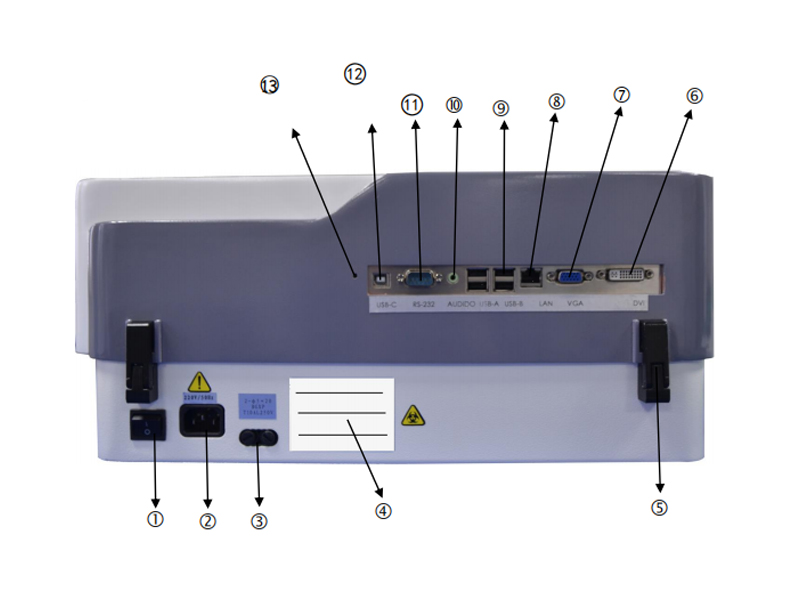
① Prekidač za isključenje napajanja: Uključite ili isključite napajanje.
② Utičnica za napajanje: Povežite naizmeničnu struju.
③ Osigurači: Ako nema napajanja nakon uključivanja prekidača za napajanje, provjerite osigurače.
④ Natpisna pločica: Prikaži model instrumenta, specifikaciju itd.
⑤ Šarke: Povežite donju školjku i gornji poklopac.
⑥ DVI interfejs: digitalni signalni interfejs. Povežite ga sa računarom da prikažete rad.
⑦ VGA interfejs: interfejs analognog signala. Povežite ga sa računarom da prikažete rad.
⑧ LAN interfejs: Mrežni interfejs.
⑨ USB -A/USB-B interfejs: Koristi se za povezivanje štampača, USB fleš diska itd.
⑩ Audio interfejs: Audio izlaz.
⑪ RS-232 interfejs: RS-232 serijski port se koristi za rad računarskog softvera na mreži.
⑫ USB-C interfejs: Koristi se za rad računarskog softvera na mreži.
⑬ Resetovanje: Kada se pojave problemi sa sistemom instrument XP, ponovo pokrenite sistem.

Pratite zvanični račun